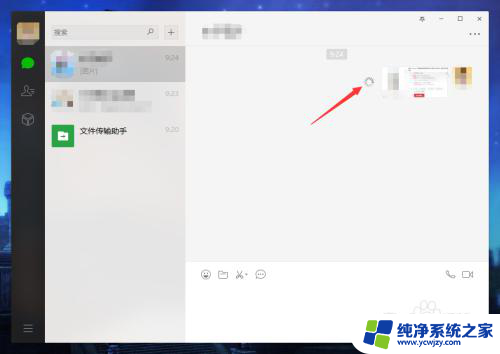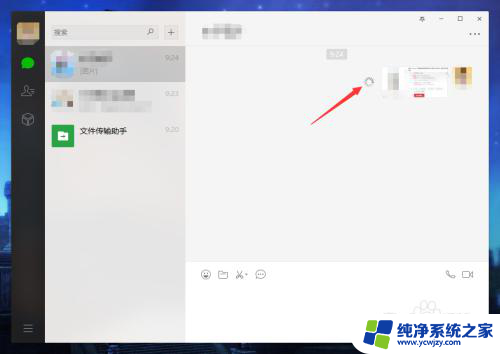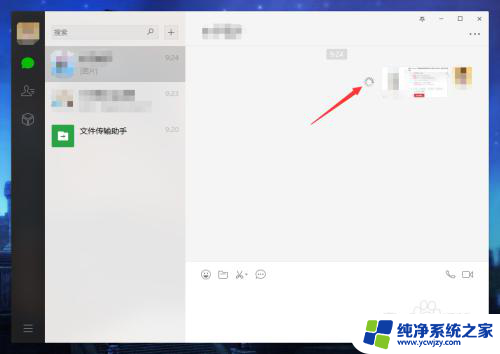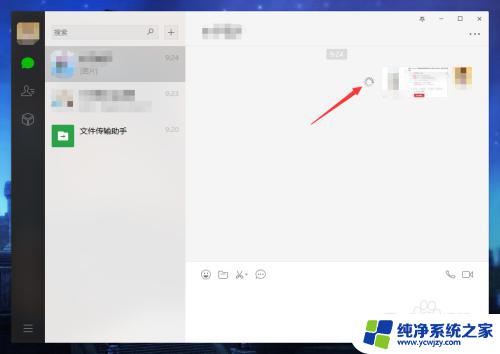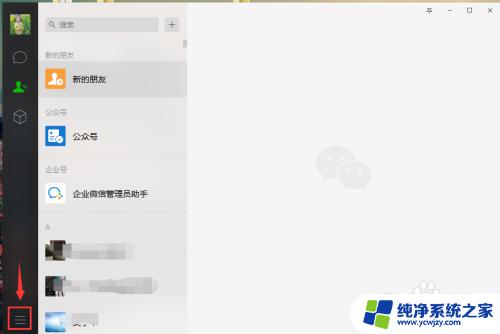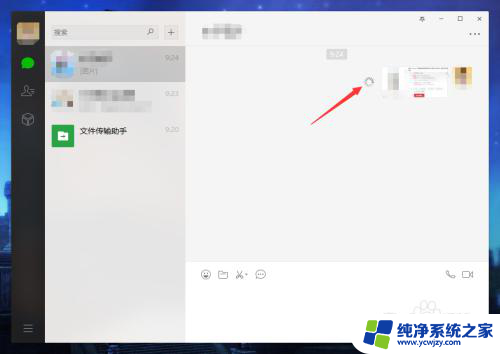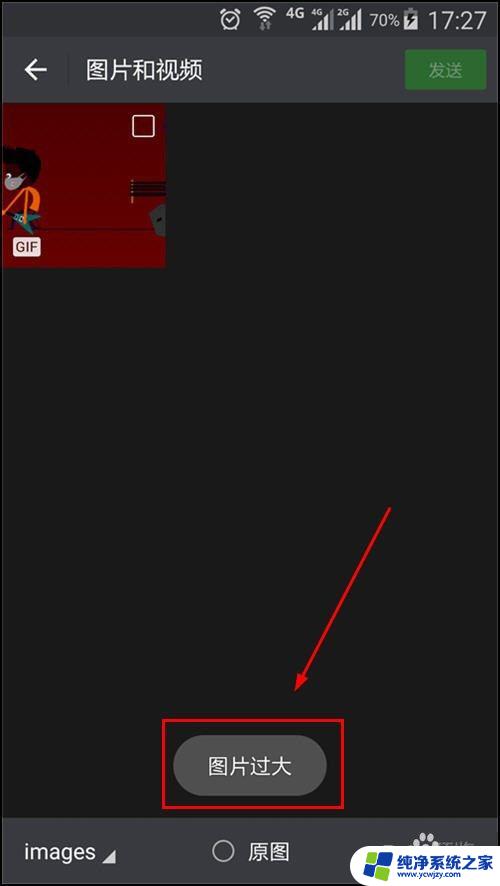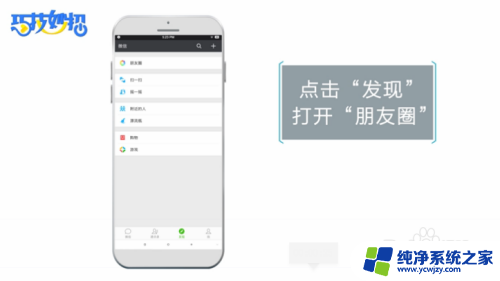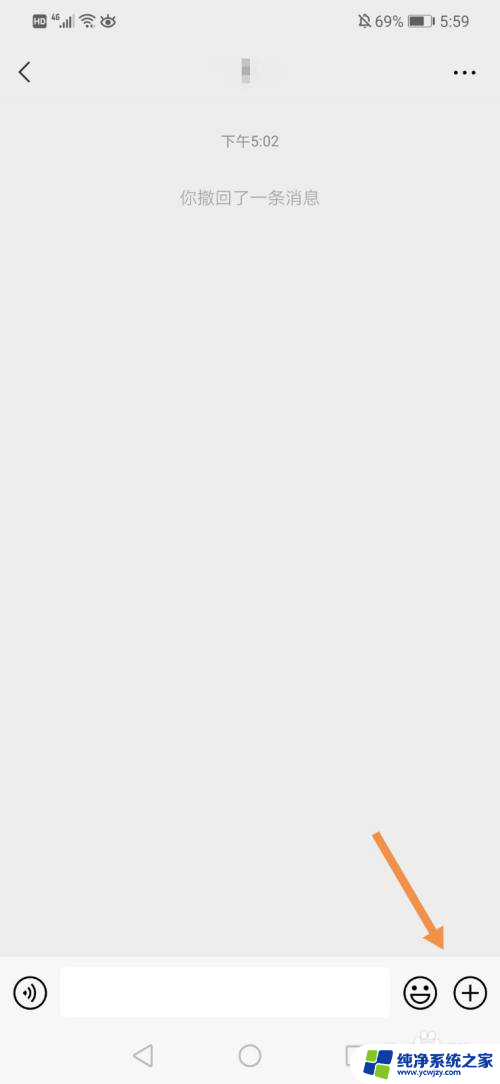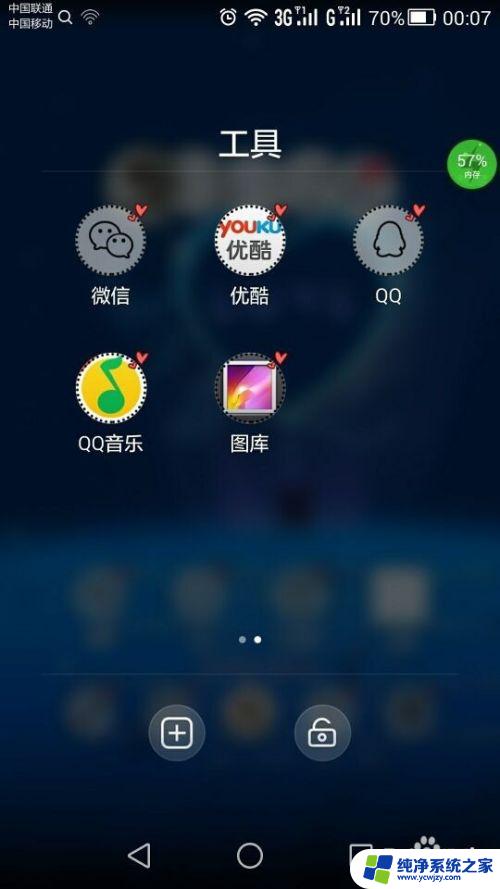微信怎么发不了图片 电脑版微信无法发送图片怎么办
更新时间:2023-12-31 12:56:42作者:jiang
微信作为一款功能强大的社交软件,已经成为许多人日常交流的重要工具,有时我们可能会遇到微信无法发送图片的问题,特别是在使用电脑版微信时。这种情况下,我们不仅会感到困扰,也极大地影响了我们与他人之间的沟通。当电脑版微信无法发送图片时,我们该如何解决呢?下面将为大家介绍几种常见的解决方法。
方法如下:
1.首先,可以尝试将微信关闭,重新登录一次,看看图片是否能发送:
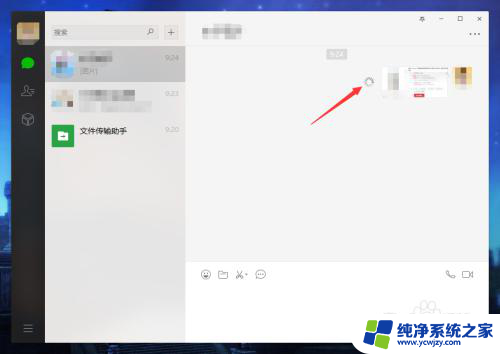
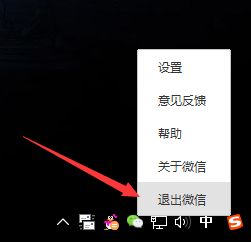
2.重启后还不行,可以在左下角找到更多按钮,点击设置选项;
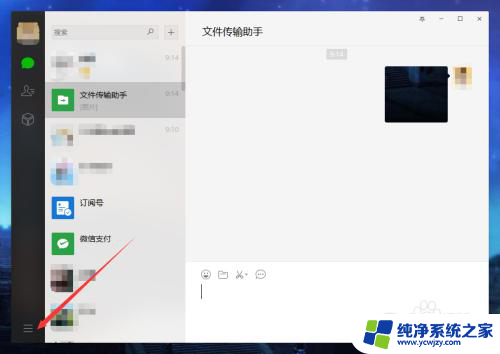
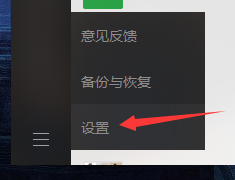
3.在设置面板中,点击通用设置选项卡。然后在右边的文件管理选项处,点击“更改”,修改文件存储的位置,尽量不要存储在C盘,会影响速度;
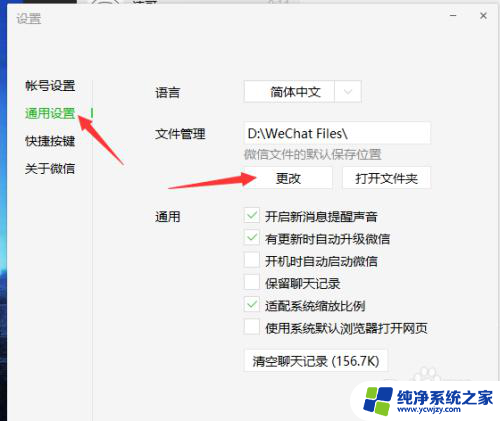
4.然后,再重启一次微信就可以成功发送图片了。
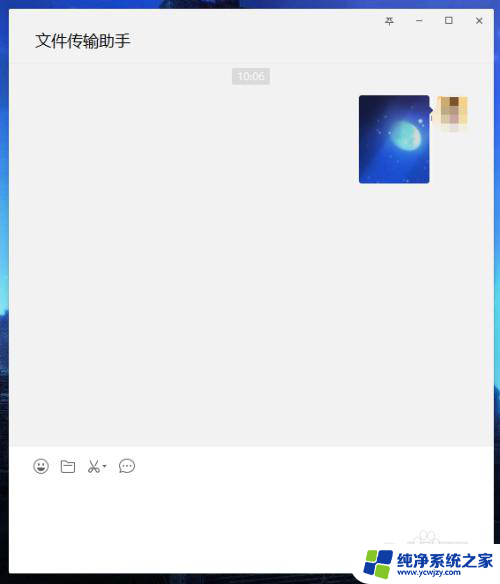
以上就是微信无法发送图片的全部内容,如果你遇到这种情况,可以按照以上操作进行解决,非常简单快速。